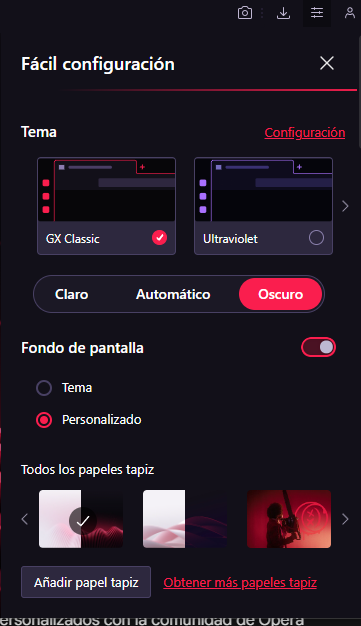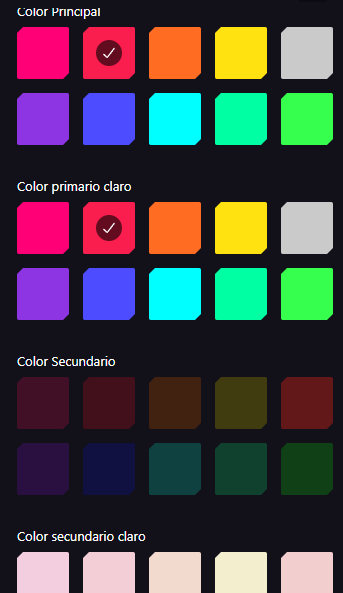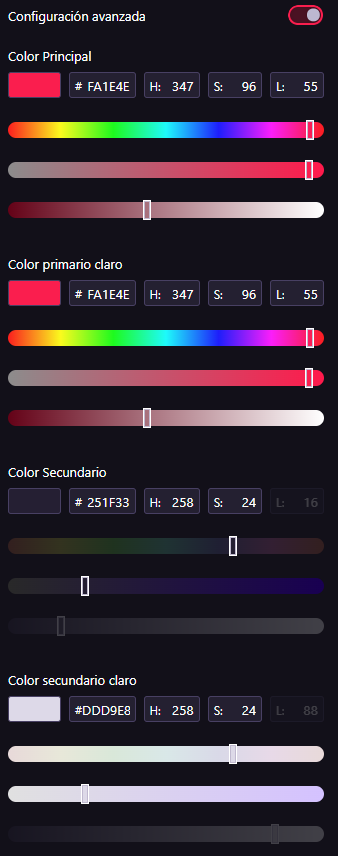Cómo configurar respuestas almacenadas en Gmail
¿COMO CONFIGURAR RESPUESTAS ALMACENADAS EN GMAIL?
Las respuestas almacenadas son un gran recurso para aquellos que continuamente reciben las mismas preguntas o comentarios por correo electrónico. Si utiliza la misma respuesta de correo electrónico una y otra vez, probablemente sea mejor configurar una respuesta predeterminada para obtener respuestas más rápidas. Una vez configurado, ya no tendrás que responder la misma pregunta por milésima vez.

1. Inicie sesión en Gmail, si es necesario.
2. Haga clic en el ícono de ajustes a la derecha y seleccione Configuración.
3. Seleccione labs
4. Busque la opción Respuestas preferidas y habilítela.
5. Haga clic en redactar y escriba el mensaje que desea guardar como respuesta predeterminada.
6. Haga clic en la flecha en la parte inferior derecha de la ventana y seleccione Respuestas predeterminadas > Nueva respuesta predeterminada.
7. Ingrese un nombre para la respuesta predeterminada y presione Aceptar.
8. La próxima vez que responda un correo electrónico, haga clic en el botón responder como de costumbre, pero en lugar de escribir texto, use la flecha en la parte inferior derecha para seleccionar su respuesta predeterminada.
Fuente: https://www.laptopmag.com/articles/set-canned-responses-gmail
Si desea asesoramiento o cualquier servicio, contáctenos:
Autor: IES Julio Caro Baroja (Aarón, Nacho, Noah, Jorge y Rubén)
Metro Manuel Becerra
Calle: C\ Doctor Esquerdo 12, local 6
Fijo: 910174686
Móvil: 661531890
WEB:https://reparacionordenadoresmadrid.org